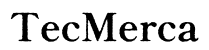Introducción
La PS4 se ha consolidado como una de las consolas más populares de la última década, ofreciendo una experiencia de juego rica y envolvente. Para aprovechar al máximo sus capacidades, es crucial entender las diferentes salidas disponibles en la consola y cómo configurarlas correctamente. En esta guía, te explicaremos todo lo necesario sobre las salidas de video y audio de la PS4, ofreciendo soluciones a problemas comunes y consejos útiles.

Tipos de salidas de PS4
La PS4 está equipada con varias salidas que permiten una experiencia de juego completa y versátil.
HDMI
El puerto HDMI es la salida de video y audio principal de la PS4. Permite transmitir tanto señales de video en alta definición como audio de calidad a través de un solo cable. Es compatible con la mayoría de los televisores modernos y ofrece una calidad de imagen excepcional.
Salida óptica
La salida óptica, también conocida como salida Toslink, envía señales de audio digital a sistemas de sonido envolvente y barras de sonido. Es una opción ideal para quienes desean una experiencia auditiva mejorada sin comprometer la calidad de sonido.
USB
Los puertos USB de la PS4 permiten conectar periféricos adicionales como auriculares, controladores y discos duros externos. Aunque no se utilizan para la salida directa de video o audio, son fundamentales para una experiencia de juego flexible y cómoda.
Configuración de salidas de video
Configurar las salidas de video correctamente garantiza la mejor calidad visual. Aquí te explicamos cómo hacerlo.
Conectar PS4 a un televisor
- Conecta un extremo del cable HDMI al puerto HDMI de la PS4.
- Enchufa el otro extremo en tu televisor.
- Enciende la PS4 y selecciona la entrada HDMI correspondiente en tu televisor.
Resoluciones soportadas por PS4
La PS4 soporta diversas resoluciones, desde 720p hasta 1080p y 4K en el caso de la PS4 Pro. Para ajustar la resolución:1. Ve a 'Ajustes'.2. Selecciona 'Sonido y pantalla'.3. Configura la resolución en 'Ajustes de salida de video'.
Ajuste de calidad de imagen
Para mejorar la calidad de imagen, ajusta el rango RGB a 'completo' en 'Ajustes de salida de video'. Dependiendo de tu televisor, también puedes habilitar la opción HDR (High Dynamic Range) para colores más vivos y contrastes superiores.
Configuración de salidas de audio
La configuración adecuada de audio mejora significativamente la experiencia de juego.
Conectar a un sistema de sonido envolvente
Para conectar tu PS4 a un sistema de sonido envolvente:1. Usa un cable óptico para conectar la PS4 al sistema de sonido.2. En la PS4, ve a 'Ajustes'.3. Selecciona 'Sonido y pantalla'.4. Ajusta la configuración de salida de audio a 'Salida de audio digital (Óptica)'.
Configuración de audio en la consola
En 'Ajustes' > 'Sonido y pantalla' > 'Ajustes de salida de audio', puedes seleccionar entre varios formatos de audio, incluyendo PCM lineal, Dolby Digital y DTS. Elige el formato que sea compatible con tu sistema de sonido.
Opciones de auriculares con salida óptica
Si prefieres usar auriculares, conecta el transmisor de los auriculares a la salida óptica. Ajusta la configuración en la PS4 para garantizar que el audio se transmita correctamente a los auriculares y disfruta de una experiencia de audio envolvente sin molestar a los demás.
Problemas comunes y soluciones
Al configurar las salidas de PS4, puedes encontrarte con algunos problemas comunes. Aquí te damos soluciones rápidas.
No hay señal en el TV
Si no hay señal:1. Verifica que ambos extremos del cable HDMI estén bien conectados.2. Intenta usar un cable HDMI diferente.3. Asegúrate de que la entrada HDMI seleccionada en el televisor sea la correcta.
Problemas de sonido
Si no hay sonido:1. Comprueba las conexiones de audio.2. Asegúrate de que el volumen no esté silenciado ni demasiado bajo.3. Revisa la configuración de salida de audio en la PS4.
Formatos de salida incompatibles
Si ves un mensaje de error sobre formatos de salida incompatibles:1. Cambia la resolución a una inferior en 'Ajustes' > 'Sonido y pantalla'.2. Asegúrate de que tu televisor o sistema de sonido soporte el formato seleccionado.

Consejos y trucos
Para aprovechar al máximo tu PS4, te recomendamos seguir estos consejos.
Mejorar la calidad de video
- Usa cables HDMI de alta calidad.
- Ajusta el brillo y el contraste de tu televisor para mejorar la visualización.
Uso óptimo de los puertos USB
- Conecta un disco duro externo para almacenar más juegos.
- Usa auriculares USB para una mejor comunicación en línea.
Accesorios recomendados para PS4
- Barra de sonido con Subwoofer para una experiencia de audio inmersiva.
- Stand de carga para mantener tus controladores siempre listos.

Conclusión
Entender y configurar correctamente las salidas de la PS4 es esencial para disfrutar de la mejor experiencia de juego. Siguiendo estos consejos, podrás maximizar la calidad de video y audio, resolver problemas comunes y aprovechar al máximo tu consola.
Preguntas frecuentes
¿Cómo puedo cambiar la resolución de la PS4?
Ve a 'Ajustes' > 'Sonido y pantalla' > 'Ajustes de salida de video' y selecciona la resolución deseada.
¿Cuál es la mejor configuración de audio para la PS4?
Para la mayoría de los usuarios, PCM lineal o Dolby Digital serán las mejores opciones. Ajusta según tu sistema de sonido.
¿Qué hacer si no hay sonido en mi PS4?
Revisa las conexiones de audio, asegúrate que el volumen esté adecuado y verifica la configuración de salida de audio en la PS4.